相信很多用户最近都遇到过Win11任务栏卡死的问题,这也导致了操作系统的设置等区域加载失败。该bug出现后,微软迅速承认了这个问题的存在,并给出了一个临时的临时解决方案,这里有几个解决Windows 11任务栏卡住的解决方案。
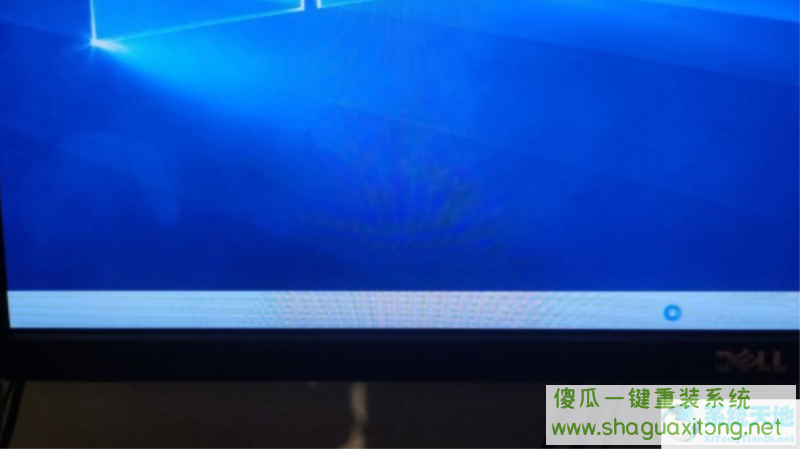
第一种方法:
(官方临时方案)
1、Ctrl+Alt+Del 打开任务管理器并选择“更多详细信息”。
2、单击“文件”,选择“运行新任务”,在“打开”字段中输入“cmd”。
3、复制粘贴“reg delete HKCU/SOFTWARE/Microsoft/Windows/CurrentVersion/IrisService /f && shutdown -r -t 0”回车,重启后电脑恢复正常。原理是卸载最近更新的补丁。
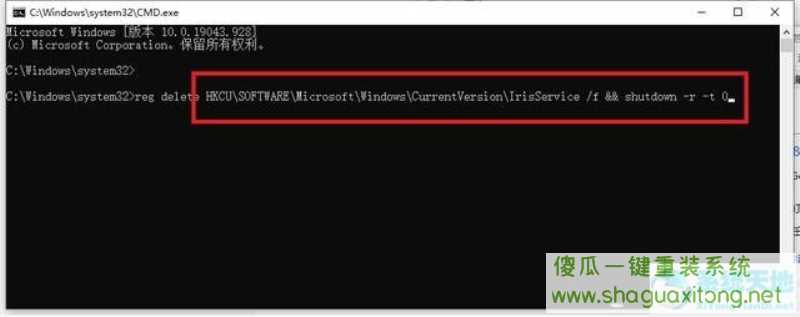
第二种方法:
1、ctrl+alt+del---打开任务管理器;
2、点击文件---新建任务---输入control.exe,回车---打开控制面板;
3、将日期更改为 9 月 4 日或更晚并重新启动问题应该可以解决问题。
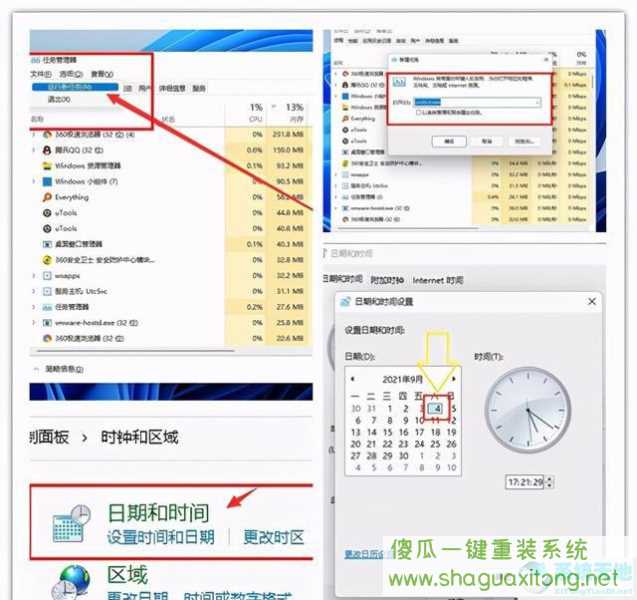
第三种方法:
1、打开任务管理器,菜单栏文件——运行新任务,输入control.exe,打开控制面板。
2、系统与安全--安全与维护--恢复--启动系统还原,选择一个正常的进行还原。
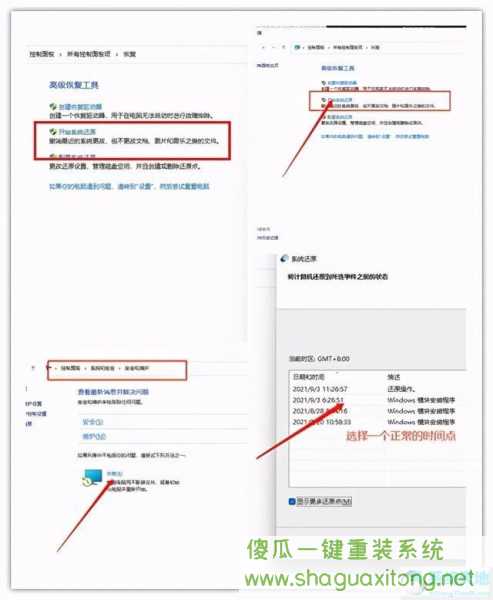
第四种方法:
打开任务管理器,运行一个新任务,进入Control打开控制面板,找到日期时间设置,把定时服务器的地址改成ntp.ntsc.ac.cn,重启电脑。
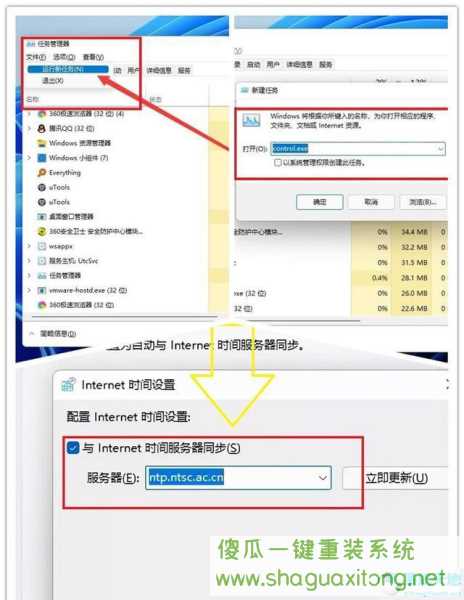
还没升级的朋友,建议暂时不要升级,等微软发布新版补丁后再升级。已经升级的用户可以使用以上方法解决问题。